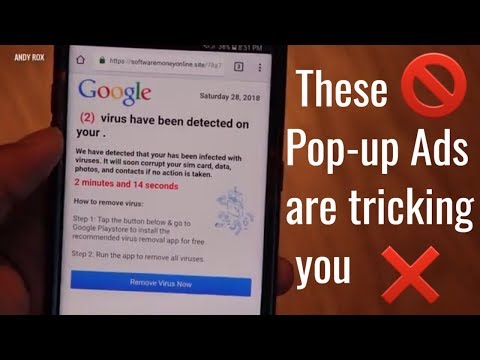
विषय
क्या आप गैलेक्सी टैब एस 5 पर वायरस के संक्रमण की चेतावनी को हटाने की कोशिश कर रहे हैं? अगर आपको लगता है कि आपका टैबलेट वायरस से संक्रमित हो गया है, तो नीचे दिए गए सुझावों का पालन करें। यह कैसे आपके डिवाइस को हमेशा के लिए वायरस-मुक्त बनाने के लिए एक व्यापक मार्गदर्शिका नहीं है, लेकिन यह कष्टप्रद पॉप-अप और मैलवेयर के सामान्य रूपों से निपटने में मदद करनी चाहिए।
आगे बढ़ने से पहले, हम आपको याद दिलाना चाहते हैं कि यदि आप अपने स्वयं के #Android समस्या का समाधान ढूंढ रहे हैं, तो आप इस पृष्ठ के नीचे दिए गए लिंक का उपयोग करके हमसे संपर्क कर सकते हैं। अपने मुद्दे का वर्णन करते समय, कृपया जितना संभव हो उतना विस्तृत हो ताकि हम एक प्रासंगिक समाधान को आसानी से इंगित कर सकें। यदि आप कर सकते हैं, तो कृपया सटीक त्रुटि संदेश शामिल करें जो आपको हमें एक विचार देने के लिए मिल रहे हैं कि कहां से शुरू करें। यदि आपने हमें ईमेल करने से पहले कुछ समस्या निवारण चरणों की कोशिश की है, तो उनका उल्लेख करना सुनिश्चित करें ताकि हम उन्हें हमारे उत्तरों में छोड़ सकें।
गैलेक्सी टैब S5 पर वायरस के संक्रमण की चेतावनी को कैसे दूर करें | विज्ञापन पॉप-अप और मैलवेयर से छुटकारा पा रहा है
एंड्रॉइड पर मैलवेयर या वायरस से निपटना सीधा काम नहीं है। जानें कि क्या करना है अगर आपको लगता है कि आपका गैलेक्सी टैब एस 5 वायरस या मैलवेयर से संक्रमित हो गया है।
ब्राउज़र से वायरस संक्रमण चेतावनी निकालें
कई Android उपयोगकर्ताओं को पता है कि उनका डिवाइस वेब ब्राउज़र का उपयोग करके मैलवेयर से संक्रमित हो सकता है। अधिकांश समय, मैलवेयर निर्माता उपयोगकर्ताओं को धोखा देने के लिए डिफ़ॉल्ट सैमसंग इंटरनेट ब्राउज़र या Google क्रोम जैसे वेब ब्राउज़र को लक्षित करते हैं। यदि आप सोच रहे हैं कि अपने गैलेक्सी टैब एस 5 ब्राउज़र पर वायरस के संक्रमण की चेतावनी को कैसे हटाया जाए, तो नीचे दिए गए समाधानों का पालन करें।
वायरस के संक्रमण की पुष्टि करें (सुरक्षित मोड में पुनः आरंभ करके)
यदि आपका गैलेक्सी टैब S5e वेब ब्राउज़र खोलते समय हर बार पॉप-अप या वायरस की चेतावनी दिखाता रहता है, तो पहली चीज जो आप करना चाहते हैं वह है सुरक्षित मोड पर पुनः आरंभ करना। ध्यान रखें कि यह केवल तभी काम करता है जब आप जिस ब्राउज़र पर काम कर रहे हैं वह पहले से स्थापित है, अर्थात, यह सिस्टम के साथ आता है जब आप पहली बार डिवाइस सेट करते हैं। यदि आप उस वेब ब्राउज़र का उपयोग कर रहे हैं जिसे आपने बाद में स्थापित किया है, तो यह सुरक्षित मोड प्रक्रिया लागू नहीं होगी। इस मामले में, बस इस सुझाव को छोड़ दें।
यदि आप पहले से इंस्टॉल किए गए वेब ब्राउज़र के साथ किसी समस्या को ठीक करने का प्रयास कर रहे हैं, जैसे कि डिफ़ॉल्ट सैमसंग इंटरनेट ब्राउज़र, तो सुरक्षित मोड पर रीबूट करने के साथ आगे बढ़ें।
सेफ मोड खराब अनुप्रयोगों के निवारण के लिए तकनीशियनों द्वारा उपयोग किए जाने वाले एंड्रॉइड से एक अलग सॉफ्टवेयर वातावरण है। आप इसका उपयोग यह पहचानने के लिए भी कर सकते हैं कि आपका कौन सा ऐप समस्याग्रस्त है। जबकि आपका गैलेक्सी टैब S5e सुरक्षित मोड पर चलता है, सभी तृतीय पक्ष एप्लिकेशन लोड नहीं कर पाएंगे। इसलिए, यदि पॉप-अप सुरक्षित मोड पर अनुपस्थित हैं, लेकिन आपके गैलेक्सी टैब S5e को सामान्य मोड में पुनः आरंभ करने के बाद, यह पुष्टि करता है कि ऐप्स में से एक इसका कारण बन रहा है। समस्या को ठीक करने के लिए, आपको सिस्टम से खराब ऐप को पहचानने और निकालने के लिए उन्मूलन की प्रक्रिया का उपयोग करना होगा।
फ़ोन को सुरक्षित मोड में पुनः आरंभ करने के लिए:
- डिवाइस को बंद करें।
- मॉडल नाम स्क्रीन के पिछले पावर कुंजी को दबाए रखें।
- जब स्क्रीन पर "सैमसंग" दिखाई देता है, तो पावर कुंजी जारी करें।
- पावर कुंजी जारी करने के तुरंत बाद, वॉल्यूम डाउन की दबाएं और दबाए रखें।
- डिवाइस के पुनरारंभ होने तक वॉल्यूम डाउन की को दबाए रखें।
- सुरक्षित मोड स्क्रीन के निचले बाएँ कोने में प्रदर्शित होगा।
- जब आप सुरक्षित मोड देखते हैं तो वॉल्यूम डाउन कुंजी जारी करें।
एक बार जब डिवाइस सुरक्षित मोड में बूट हो जाता है, तो यह देखने के लिए कुछ समय के लिए निरीक्षण करें कि क्या पॉप-अप वापस आता है। यदि वे करते हैं, तो आपके द्वारा स्थापित नवीनतम ऐप को हटा दें। फिर, फोन को सामान्य मोड पर लौटाएं और पॉप-अप के लिए फिर से जांचें। यदि पॉप-अप अभी भी हैं, तो ऐप को हटाने और सामान्य मोड पर लौटने का एक और दौर करें। जब तक आपने खराब एप्लिकेशन की पहचान नहीं की है, तब तक इस चक्र को करें।
ब्राउज़र को रीसेट या पुनर्स्थापित करें
एक और उपाय जो आप आजमा सकते हैं वह है फोन से वेब ब्राउज़र को हटाना और आशा है कि यह मैलवेयर को भी हटा देगा। यदि आपने इसे अभी तक आज़माया नहीं है, तो ऐप को अनइंस्टॉल करने के तरीके के बारे में इन चरणों का पालन करें:
- होम स्क्रीन से, ऐप्स स्क्रीन तक पहुंचने के लिए डिस्प्ले के केंद्र से ऊपर या नीचे स्वाइप करें।
- सेटिंग्स ऐप खोलें।
- ऐप्स पर टैप करें।
- सुनिश्चित करें कि सभी का चयन किया गया है (ऊपरी-बाएं)। यदि आवश्यक हो, तो ड्रॉपडाउन आइकन (ऊपरी-बाएं) पर टैप करें फिर सभी का चयन करें।
- तब पता लगाएँ कि उपयुक्त एप्लिकेशन का चयन करें। यदि सिस्टम ऐप्स दिखाई नहीं देते हैं, तो मेनू आइकन (ऊपरी-दाएं) पर टैप करें, फिर शो सिस्टम ऐप्स चुनें।
- किसी एप्लिकेशन को हटाने के लिए स्थापना रद्द करें टैप करें।
- पुष्टि करने के लिए ठीक टैप करें।
प्ले प्रोटेक्ट का उपयोग कर मैलवेयर रोकें
Google खतरों के लिए एक डिवाइस को स्कैन करके एंड्रॉइड डिवाइस को दुर्भावनापूर्ण एप्लिकेशन से बचाने का एक तरीका प्रदान करता है। अपने डिवाइस में मैलवेयर खोजने के लिए एक अन्य विकल्प के रूप में इसका उपयोग करना सुनिश्चित करें। ऐसे:
- अपने Android डिवाइस का Google Play Store ऐप खोलें।
- मेनू आइकन टैप करें।
- प्ले प्रोटेक्ट टैप करें।
- सुरक्षा खतरों के लिए स्कैन डिवाइस चालू करें।
वैकल्पिक रूप से, आप संभावित वायरस से निपटने में मदद करने के लिए मुफ्त एंटीवायरस ऐप्स भी खरीद या डाउनलोड कर सकते हैं। प्ले स्टोर से कई अच्छे फ्री एंटीवायरस ऐप्स हैं। प्रतिष्ठित कंपनियों से केवल का उपयोग करना सुनिश्चित करें। जब एंटीवायरस ऐप्स की बात आती है, तो एक से अधिक होना अच्छा विचार नहीं है। अपने डिवाइस पर प्रदर्शन समस्याओं के कारण से बचने के लिए केवल एक इंस्टॉल करें।
नोट: कुछ मैलवेयर एंटीवायरस ऐप्स के रूप में खुद को भटका सकते हैं। सुनिश्चित करें कि उनके लिए न पड़ें। ऐसा एप्लिकेशन इंस्टॉल करने से पहले कुछ शोध करें, जिसके बारे में आप निश्चित नहीं हैं।
कुछ वेबसाइट से सूचनाएं बंद करें
यदि आप नियमित रूप से आने वाली वेबसाइट से सूचनाओं का प्रबंधन करना चाहते हैं, तो इन चरणों का पालन करें:
- Chrome ऐप खोलें।
- एक वेबपेज पर जाएं।
- पता बार के दाईं ओर, अधिक आइकन (तीन बिंदु) टैप करें
- फिर, जानकारी या सूचना पर टैप करें।
- साइट सेटिंग्स टैप करें।
- "अनुमतियाँ" के तहत, सूचनाएँ टैप करें।
- यदि आप "अनुमतियाँ" या "सूचनाएं" नहीं देखते हैं, तो साइट पर सूचनाएं चालू नहीं होती हैं।
- सेटिंग बंद करें।
अपने डिवाइस से वायरस के संक्रमण की चेतावनी निकालें
यदि आप वेब ब्राउज़र का उपयोग करने की कोशिश नहीं कर रहे हैं, तब भी आपको वायरस संक्रमण की चेतावनी नहीं मिल रही है, यह संभव है कि पृष्ठभूमि में मैलवेयर चल रहा हो। या, यह एक खराब ऐप हो सकता है। कई संभावित कारण हैं कि आपके डिवाइस में वायरस के संक्रमण के बारे में पॉप-अप क्यों हो सकता है, हालांकि सबसे सामान्य कारण एक खराब एप्लिकेशन है। नीचे ऐसी चीजें हैं जो आप अपने गैलेक्सी टैब एस 5 से वायरस के संक्रमण की चेतावनी को हटाने की कोशिश कर सकते हैं।
एंड्रॉइड डिवाइस को संक्रमित होने वाले कुछ सामान्य संकेतों में निम्नलिखित शामिल हैं:
- डेटा उपयोग में वृद्धि
- अत्यधिक ऐप दुर्घटनाग्रस्त
- Adware पॉप-अप
- फोन बिल सामान्य से अधिक है
- अपरिचित ऐप्स
- तेज बैटरी ड्रेन
- overheating
- प्ले स्टोर से ऐप इंस्टॉल करने के लिए रैंडम पॉप-अप
यदि इनमें से कोई भी चीज आपके डिवाइस पर हो रही है, तो पहली चीज जो आप करना चाहते हैं, वह है फैक्ट्री रीसेट से इसे साफ करना।
फैक्ट्री रीसेट करें
चूँकि आपको पहले ही स्पष्ट संकेत मिल रहे हैं कि आपका फ़ोन मैलवेयर से संक्रमित हो गया है, इसलिए आप जिस समस्या का समाधान कर सकते हैं, वह पहला कदम यह सुनिश्चित करना है कि आप फ़ोन को साफ़ करें। फ़ैक्टरी रीसेट सभी गैर-सिस्टम क्रिटिकल जोड़ को मिटा देगा जिसमें संभावित ख़राब ऐप्स, वायरस, मैलवेयर और कोड शामिल हैं जो पॉप-अप को बल देते हैं। इस समाधान को करने से पहले अपने व्यक्तिगत डेटा का बैकअप बनाना सुनिश्चित करें। फ़ैक्टरी रीसेट प्रोटेक्शन फ़ीचर के कारण होने वाली समस्याओं से बचने के लिए अपने डिवाइस से Google खाते को निकालना सुनिश्चित करें।
नीचे अपने A30 को फ़ैक्टरी रीसेट करने के दो तरीके दिए गए हैं:
विधि 1: सेटिंग्स मेनू के माध्यम से सैमसंग गैलेक्सी एस 10 पर हार्ड रीसेट कैसे करें
यह आपके गैलेक्सी एस 10 को पोंछने का सबसे आसान तरीका है। आपको बस इतना करना है कि सेटिंग मेनू के तहत जाना है और नीचे दिए गए चरणों का पालन करना है। यदि आपको सेटिंग में जाने में कोई परेशानी नहीं है, तो हम इस विधि की अनुशंसा करते हैं।
- अपने व्यक्तिगत डेटा का बैकअप बनाएं और अपना Google खाता निकालें।
- सेटिंग्स ऐप खोलें।
- स्क्रॉल करें और सामान्य प्रबंधन टैप करें।
- टैप रीसेट करें।
- दिए गए विकल्पों में से फ़ैक्टरी डेटा रीसेट का चयन करें।
- जानकारी पढ़ें फिर जारी रखने के लिए रीसेट पर टैप करें।
- कार्रवाई की पुष्टि करने के लिए सभी को हटाएं टैप करें।
विधि 2: हार्डवेयर बटन का उपयोग करके सैमसंग गैलेक्सी S10 पर हार्ड रीसेट कैसे करें
यदि आपका मामला यह है कि फोन बूट नहीं कर रहा है, या यह बूट हो जाता है, लेकिन सेटिंग्स मेनू अप्राप्य है, तो यह विधि मददगार हो सकती है। सबसे पहले, आपको डिवाइस को रिकवरी मोड में बूट करना होगा। एक बार जब आप पुनर्प्राप्ति को सफलतापूर्वक एक्सेस कर लेते हैं, तो उस समय जब आप उचित मास्टर रीसेट प्रक्रिया शुरू करते हैं। इससे पहले कि आप रिकवरी का उपयोग कर सकें, धैर्य रखें और बस फिर से प्रयास करें।
- यदि संभव हो, तो समय से पहले अपने व्यक्तिगत डेटा का बैकअप बनाएं। यदि आपकी समस्या आपको ऐसा करने से रोकती है, तो बस इस चरण को छोड़ दें।
- इसके अलावा, आप यह सुनिश्चित करना चाहते हैं कि आप अपना Google खाता हटा दें। यदि आपकी समस्या आपको ऐसा करने से रोकती है, तो बस इस चरण को छोड़ दें।
- डिवाइस को बंद करें। यह महत्वपूर्ण है। यदि आप इसे बंद नहीं कर सकते, तो आप कभी भी पुनर्प्राप्ति मोड में बूट नहीं कर पाएंगे। यदि आप पावर बटन के माध्यम से नियमित रूप से डिवाइस को बंद करने में सक्षम नहीं हैं, तो फोन की बैटरी खत्म होने तक प्रतीक्षा करें। फिर, रिकवरी मोड पर बूट करने से पहले फोन को 30 मिनट के लिए चार्ज करें।
- एक ही समय में वॉल्यूम अप बटन और बिक्सबी बटन को दबाए रखें।
- वॉल्यूम वॉल्यूम और Bixby कुंजियों को पकड़ते हुए, पावर बटन को दबाए रखें।
- अब रिकवरी स्क्रीन मेनू दिखाई देगा। जब आप यह देखते हैं, तो बटन जारी करें।
- जब तक आप वाइप डेटा / फ़ैक्टरी रीसेट को हाइलाइट नहीं कर रहे हैं, तब वॉल्यूम डाउन बटन का उपयोग करें। '
- / डेटा / फ़ैक्टरी रीसेट को साफ़ करने के लिए पावर बटन दबाएँ। '
- हाँ को हाइलाइट करने के लिए वॉल्यूम डाउन का उपयोग करें।
- फ़ैक्टरी रीसेट की पुष्टि करने के लिए पावर बटन दबाएं।
एंटीवायरस एप का इस्तेमाल करें
फ़ैक्टरी रीसेट आपके फ़ोन को साफ़ करने में प्रभावी हो सकता है लेकिन यह हर समय इसकी सुरक्षा नहीं कर सकता है। यदि आप सावधान नहीं हैं, तो आप फिर से वायरस (ऐप) के स्रोत को फिर से प्रस्तुत करेंगे। ऐसा होने की संभावनाओं को कम करने के लिए, आप यह सुनिश्चित करना चाहते हैं कि आप डिवाइस को स्थापित करने के बाद इन दो कामों को करें:
Play Store पर Play Protect सुरक्षित करें
- एंटीवायरस ऐप इंस्टॉल करें
- पहले एक (प्ले प्रोटेक्ट) का उल्लेख ऊपर किया गया है, इसलिए हम अनुशंसा करते हैं कि आप इसे चालू करने के लिए चरणों का पालन करें।
फ़ैक्टरी रीसेट के बाद एंटीवायरस ऐप इंस्टॉल करना चाहिए। यह आपके बाकी ऐप्स इंस्टॉल करने से पहले सिस्टम में अधिक सुरक्षा जोड़ने के लिए है। लक्ष्य स्पष्ट रूप से अपने डिवाइस को एंटीवायरस और संभावित खतरों के बीच में रखना है। प्ले स्टोर से उपयोग करने के लिए बहुत सारे अच्छे मुफ्त एंटीवायरस ऐप्स हैं। हमारा सुझाव है कि आप उनमें से किसी एक का उपयोग प्रारंभ करें। यदि आपको बाद में कोई पसंदीदा लगता है, तो वह समय जो आप प्रीमियम संस्करण प्राप्त करने के लिए निवेश करना चाहते हैं। बुनियादी सुरक्षा के लिए, आप मुफ्त संस्करण का उपयोग कर सकते हैं।
एंटीवायरस ऐप का चयन करते समय, एक प्रतिष्ठित को चुनना महत्वपूर्ण है। कई वायरस और मैलवेयर हैं जो खुद को वैध एंटीवायरस ऐप्स की तरह भेस देते हैं। अन्य उपयोगकर्ताओं से समीक्षाएँ पढ़ना सुनिश्चित करें और ज्ञात डेवलपर्स से केवल एक का उपयोग करें।
एक एंटीवायरस को जोड़ने से इंस्टॉलेशन के दौरान सिस्टम को ज्ञात खराब ऐप्स से बचाने में मदद मिलेगी, लेकिन अधिक बेहतर है? नहीं! आपके सिस्टम पर एक से अधिक एंटीवायरस ऐप होना एक अच्छा विचार नहीं है। यह गंभीर प्रदर्शन समस्या और अन्य समस्याएं पैदा कर सकता है। एक उठाओ और इसके साथ रहना। या, बस इसे बदलने से पहले पहले की स्थापना रद्द करें।
आपके द्वारा इंस्टॉल किए जाने वाले ऐप्स के प्रति सावधान रहें
सबसे महत्वपूर्ण बात जो आप अपने गैलेक्सी टैब एस 5 को फिर से संक्रमित होने से रोक सकते हैं, यह सुनिश्चित करना है कि आप केवल अच्छे ऐप इंस्टॉल करें। आईओएस डिवाइसों की तुलना में हैकर्स और मैलवेयर निर्माता एंड्रॉइड डिवाइसों को लक्षित करते हैं क्योंकि वे कम सुरक्षित हैं। वहाँ कई खराब ऐप हैं जो कि Google को प्ले स्टोर में पूरी तरह से छुटकारा नहीं दे सकते हैं। आप अपने फोन की सुरक्षा में एक महत्वपूर्ण हिस्सा हैं। एंटीवायरस और स्वचालित सुरक्षा के अन्य रूप केवल इतनी मदद कर सकते हैं। बुरे लोग नियमित रूप से एंटीवायरस और Google Play Store सुरक्षा को दरकिनार करने का एक तरीका ढूंढते हैं। उनके और हैकर्स के बीच लगातार कैट-एंड-माउस की लड़ाई होती है, ताकि आपको हर समय अपने डेटा की अखंडता को ऐप्स पर नहीं छोड़ना चाहिए। यदि फैक्ट्री रीसेट के बाद कष्टप्रद पॉप-अप वापस आते हैं (ध्यान रखें कि वैध और सुरक्षित ऐप पैसे बनाने के लिए भी पॉप-अप का उपयोग कर सकते हैं), ऐसा शायद इसलिए क्योंकि आप अपने ऐप को फ़िल्टर करने में अच्छा काम नहीं कर रहे हैं। यदि आप सुनिश्चित नहीं हैं कि कोई ऐप या गेम इंस्टॉल करना सुरक्षित है, तो इसके बारे में अधिक जानने के लिए उचित परिश्रम करें। Google को इसके बारे में समीक्षा खोजने के लिए उपयोग करें, या आप उन समीक्षाओं की जांच कर सकते हैं जो अन्य उपयोगकर्ताओं ने ऐप के इंस्टॉलेशन पृष्ठ में प्ले स्टोर में पोस्ट की हैं। यदि उक्त ऐप से जुड़े किसी वायरस या पॉप-अप की बहुत सारी नकारात्मक समीक्षाएं और उल्लेख हैं, तो इससे दूर रहना एक अच्छा विचार है।
हमारा सुझाव है कि आप अपने द्वारा इंस्टॉल किए गए ऐप के प्रकाशक या डेवलपर पर भी विचार करें। सभी डेवलपर्स के मन में अच्छे इरादे नहीं होते हैं। अगर आपको लगता है कि एक अच्छा दिखने वाला ऐप किसी अज्ञात, कम से कम ज्ञात या संदिग्ध डेवलपर से आता है, तो इसे इंस्टॉल न करें। फिर से, कुछ शोध करें और देखें कि क्या वे उत्पाद पेश कर रहे हैं जो सुरक्षित हैं। यदि आपको किसी विशेष सुविधा की आवश्यकता है और आप इसे अपने फ़ोन पर रखना चाहते हैं, तो यह देखने का प्रयास करें कि क्या आप इसे किसी अन्य ऐप से प्राप्त कर सकते हैं।
उम्मीद है, उपरोक्त सभी सुझाव आपके फोन को खतरों से सुरक्षित रखने में मदद करेंगे। यदि आपको भविष्य में और सहायता की आवश्यकता हो, तो हमसे संपर्क करना सुनिश्चित करें।
यदि आप उन उपयोगकर्ताओं में से एक हैं जो आपके डिवाइस के साथ समस्या का सामना करते हैं, तो हमें बताएं। हम एंड्रॉइड से संबंधित समस्याओं के लिए समाधान मुफ्त में प्रदान करते हैं, इसलिए यदि आपके पास अपने एंड्रॉइड डिवाइस के साथ कोई समस्या है, तो बस लघु प्रश्नावली भरें यह लिंक और हम अपने उत्तर अगली पोस्टों में प्रकाशित करने का प्रयास करेंगे। हम त्वरित प्रतिक्रिया की गारंटी नहीं दे सकते हैं, यदि आपका मुद्दा समय के प्रति संवेदनशील है, तो कृपया अपनी समस्या को हल करने का दूसरा तरीका खोजें।
अगर आपको यह पोस्ट उपयोगी लगी हो, तो कृपया अपने दोस्तों को यह शब्द सुनाकर हमारी मदद करें। TheDroidGuy में सोशल नेटवर्क उपस्थिति है और साथ ही आप हमारे समुदाय के साथ हमारे फेसबुक और Google+ पृष्ठों पर बातचीत करना चाहते हैं।


